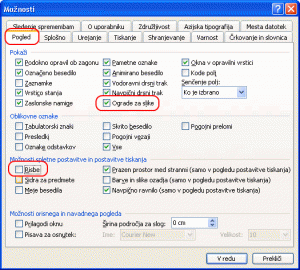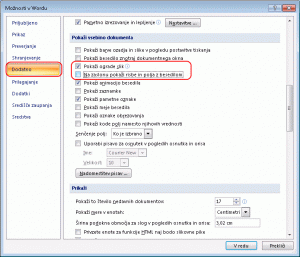Ob oblikovanju diplomskih nalog se včasih srečam z nalogami, ki imajo velikoooo slik. Včasih celo toliko, da Wordova datoteka zasede po 20MB in komaj sede v poštni nabiralnik. A to ni problem, ki ga želim izpostaviti danes.
Problem dokumentov z veliko slikami, še bolj pa dokumentov z velikimi slikami, je v času njihovega nalaganja oz. času ga potrebujete da se po takšnem dokumentu sprehajate. Ko greste preko strani s slikami traja, da jih Word izriše in to zna biti moteče.
V kolikor ste se slik nagledali je uporabno, da v času urejanja teksta slike preprosto izklopite, in Word bo “magično” hitrejši. Torej Wordu zaukažete, naj slik ne prikazuje.
Word 2003
Izberite menu Orodja/Možnosti in odpre se vam novo okno, kjer se postavite na zavihek ‘Pogled’, ter tam VKLJUČITE opcijo ‘Ograde za slike’, ter IZKLJUČITE opcijo ‘Risbe’.
Word 2007 in naprej
Izberete Office gumb oz. zavihek Datoteka in tam gumb ‘Wordove možnosti‘ . Odpre se novo okno, kjer na levi strani izberite opcijo Dodatno in pod sekcijo ‘Prikaži vsebino dokumenta’ VKLJUČITE opcijo ‘Prikaži ograde slik’, ter IZKLJUČITE opcijo ‘Na zaslonu prikaži risbe in polja z besedilom’